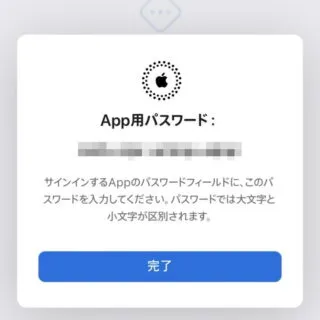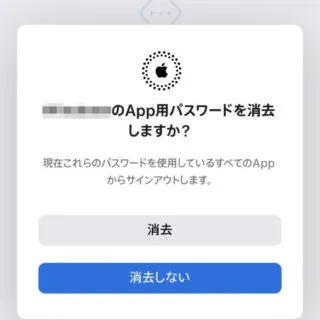2017年6月15日よりApple製ではないアプリ(OutlookやGmailなど)からiCloudのデータ(メールやカレンダーに連絡先など)にアクセスするには[アプリ用パスワード]が必要になります。
Googleアカウントでも同様のことができます。
アプリ用パスワードとは?
アプリ用パスワードとは、いわゆる[2段階認証]の1つです。
Appleが提供するアプリ以外のアプリからiCloudのデータ(メールやカレンダーに連絡先など)にアクセスする為の専用パスワードを発行することで、Apple IDとパスワードだけではアクセスできないようになります。
このため、Apple製ではないアプリを使用している場合には、自分でアプリ用パスワードを生成する必要があります。
発行するやり方
2ファクタ認証を有効にする必要があります。また、iOS 9 または OS X El Capitan 以降を搭載したデバイスを持っていないと言う場合には[2ステップ確認]でも可能なようです。
- Webブラウザより【Apple ID を管理】にサインインします。
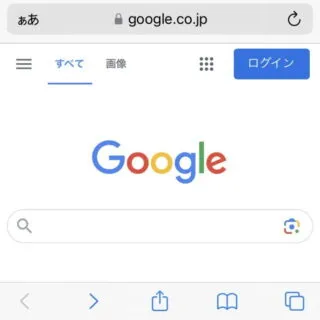
- サインインとセキュリティより【アプリ用パスワード】をタップします。
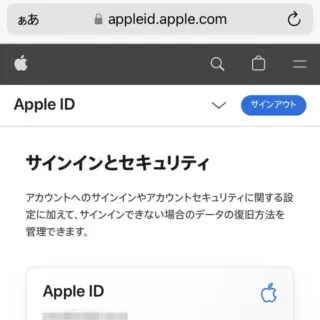
- アプリ用パスワードより【+】をタップします。
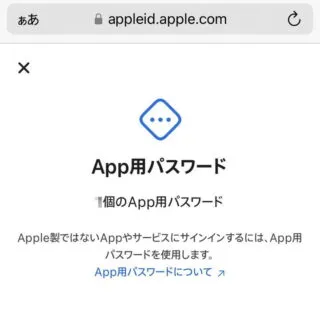
- アプリ用パスワードを作成より[(任意の名前)]を入力し【作成】をタップします。
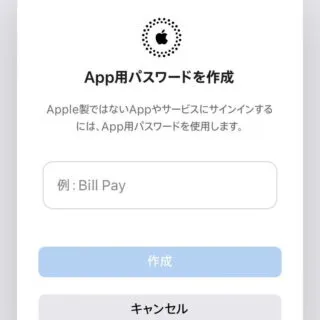
- アプリ用パスワードを確認します。
再表示できないので注意してください。
アプリ用パスワードを作成するやり方は以上です。
不要になったアプリ用パスワードは削除しましょう。
削除するやり方
アプリ用パスワードを削除するやり方は以上です。